Inhaltsverzeichnis
Die Berechnung von Zinsen ist eine häufige Aufgabe im Bankwesen, bei Nichtregierungsorganisationen und anderen Finanzorganisationen. Wir können dies sehr schnell und einfach in Excel erledigen, indem wir manuelle Formeln oder Funktionen verwenden. In diesem Artikel lernen Sie verschiedene Möglichkeiten kennen, eine Formel zur Berechnung der monatlichen Zinseszinsen in Microsoft Excel mit anschaulichen Illustrationen zu verwenden.
Download Arbeitsbuch Praxis
Sie können die kostenlose Excel-Vorlage von hier herunterladen und selbst üben.
Monatliche Zinseszinsen berechnen.xlsxZinseszins mit monatlichen Aufzinsungsperioden
Zinseszins ist der Gesamtzins, der sich aus den ursprünglichen Zinsen und den Zinsen des aktualisierten Kapitals zusammensetzt, die durch Addition des ursprünglichen Kapitals und der fälligen Zinsen ermittelt werden. Er ist der Zins, den Sie sowohl auf Ihr ursprüngliches Kapital als auch auf die Zinsen erhalten, die Sie im Laufe jeder Zinseszinsperiode erwirtschaften. Und er wird als monatlicher Zinseszins bezeichnet, wenn die Zinsen nach jeder der folgenden Perioden aufgezinst werdenEr wird auch als "Zins auf den Zins" bezeichnet und wächst um einen Betrag, der schneller wächst als die einfache Zinsen .
Mathematische Grundformel:

Wo,
I = Aufgezinst.
P = Ursprünglicher Auftraggeber.
r = Zinssatz in Prozent pro Jahr.
n = Zeit in Jahren.
Mathematisches Beispiel:
Nehmen wir an, ein Kreditnehmer nimmt ein Darlehen von 5000 $ zu einem jährlichen Zinssatz von 10 % und einer Laufzeit von 5 Jahren auf.
Nach der mathematischen Formel beträgt der monatliche Zinseszins also-
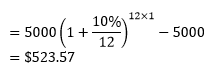

3 Formeln zur Berechnung der monatlichen Zinseszinsen in Excel
Formel 1: Manuelle Berechnung der monatlichen Zinseszinsen in Excel mit Hilfe der Grundformel
Bei dieser Methode verwenden wir die grundlegende mathematische Formel zur Berechnung der monatlichen Zinseszinsen in Excel.
Angenommen, ein Kunde hat sich von einer Bank $10000 zu einem Zinssatz von 5 % für 2 Jahre geliehen. Nun wollen wir den monatlichen Zinseszins mit Hilfe der obigen Formel in Excel ermitteln.
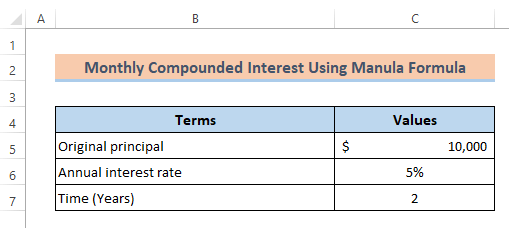
Schritte:
- Zelle C5 enthält das ursprüngliche Kapital (Barwert). Wir müssen diesen Wert mit dem Zinssatz multiplizieren. Geben Sie also ein
=C5*
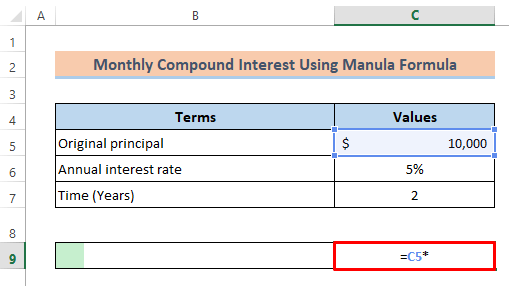
- Da die Zinsen in diesem Fall monatlich aufgezinst werden, müssen wir den jährlichen Zinssatz durch 12 teilen.

- Da die Zinsen in einem Jahr 12 Mal aufgezinst werden, müssen wir eine Zellreferenz angeben, in der die Anzahl der Jahre angegeben ist, so dass wir 12 mit mehreren Jahren multiplizieren können. Die Formel in der Zelle lautet also
=C5*(1+(C6/12))^(12*C7).

- Dann haben wir subtrahiert Zelle C5 die das ursprüngliche Kapital enthält, um die Zinsen zu erhalten. Schließlich wird die Formel -
=C5*(1+(C6/12))^(12*C7)-C5 
- Drücken Sie jetzt einfach die Eingabe Taste.
Aus dem folgenden Bild können Sie ersehen, dass wir den monatlichen Zinseszins erfolgreich berechnet haben.

Lesen Sie mehr: Verwendung der Zinseszinsformel in Excel
Formel 2: Verwendung der Excel-Funktion FV zur Berechnung der monatlichen Zinseszinsen
Die Funktion FV gibt den zukünftigen Wert einer Investition wieder.
Syntax der FV-Funktion:
=FV(rate,nper,pmt,[pv],[type]) Argumente:
rate(erforderliches Argument) - Der Zinssatz pro Periode.
nper (erforderliches Argument) - Die gesamten Zahlungsfristen.
pmt (optionales Argument) - Es gibt die Zahlung pro Periode an. Wenn wir dieses Argument vermeiden, müssen wir das Argument PV angeben.
[pv](optionales Argument) - Es gibt den Gegenwartswert (PV) der Investition an. Wenn es weggelassen wird, ist der Standardwert Null. Wenn wir es weglassen, müssen wir das Argument Pmt angeben.
[Typ] (optionales Argument) - Sie gibt an, ob die Löhne am Anfang oder am Ende des Jahres erstellt werden. Sie ist 0, wenn der Lohn am Ende des Zeitraums erstellt wird, oder 1, wenn der Lohn am Anfang des Zeitraums erstellt wird.
Folgen Sie nun den nachstehenden Schritten.
Schritte:
- Erstens müssen wir die Rate in der Datei FV Funktion . Da es sich um einen monatlichen Zinseszins handelt, habe ich den Jahreszins durch 12 geteilt . also Typ
=FV(C6/12,in Zelle C9.

- Dann müssen wir die Gesamtzeiträume angeben, also habe ich die Zeit in Jahren multipliziert( C7 ) durch 12 für die gesamten Monatszeiträume.

- Da wir zwischen den Investitionszeiträumen keinen zusätzlichen Betrag zum ursprünglichen Kapitalwert hinzufügen, setzen wir für "pmt" eine "0" ein. Die Formel in der Zelle lautet also
=FV(C6/12,C7*12,0,.

- Später, da wir $10000 als ursprüngliches Kapital investieren und wir den Wert für 'pmt' weggelassen haben, werde ich den Zellbezug von Zelle C5 mit einem negativen (-) Vorzeichen für ' PV .' Geben Sie daher
=FV(C6/12,C7*12,0,-C5).
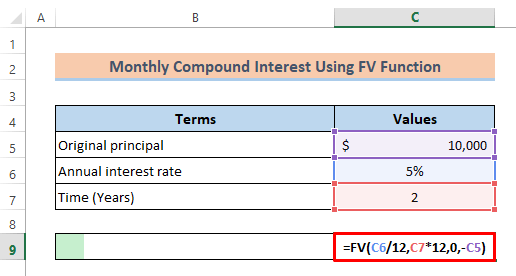
- Schließlich müssen wir das ursprüngliche Kapital vom zukünftigen Wert subtrahieren, um die Zinsen zu erhalten. Die Formel lautet also
=FV(C6/12,C7*12,0,-C5)-C5 
- Danach drücken Sie einfach die Eingabe Taste für das Ergebnis.
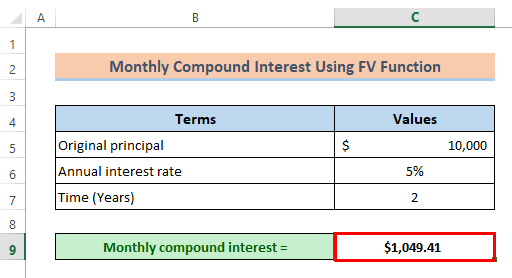
Ähnliche Lektüre:
- Ein täglicher Zinseszins-Rechner in Excel (Vorlage beigefügt)
- Wie man Zinseszinsen für wiederkehrende Einlagen in Excel berechnet!
- Zinseszinsformel in Excel: Rechner mit allen Kriterien
Formel 3: Anwendung der Excel-Funktion FVSCHEDULE zur Berechnung der monatlichen Zinseszinsen
Die Funktion FVSCHEDULE gibt den zukünftigen Wert einer Anlage mit einem variablen Zinssatz wieder.
Syntax der Funktion FVSCHEDULE:
=FVSCHEDULE(Auftraggeber, Zeitplan) Argumente:
Principal (erforderliches Argument) - Der Gegenwartswert der Investition.
Zeitplan (erforderliches Argument) - Die Reihe von Werten, die den Zeitplan für die auf das Kapital anzuwendenden Zinssätze enthält.
Wir haben den Datensatz wie in der Abbildung unten modifiziert. Jetzt wenden wir die FVSCHEDULE Funktion zur Berechnung der monatlichen Zinseszinsen.

- Zunächst müssen wir den Gegenwartswert in das Feld FVSCHEDULE Geben Sie also ein
=FVSCHEDULE(C5,in Zelle C10 .
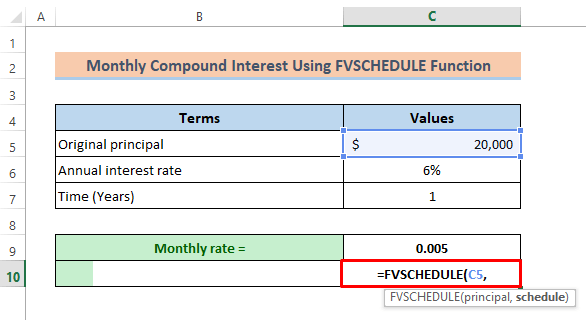
- Jetzt müssen wir die Tabelle der Zinssätze als Array eingeben. Für ein Jahr ist die monatliche Tabelle 12 mal, also habe ich den jährlichen Zinssatz durch 12 geteilt in Zelle C9 .

- Setzen Sie diesen Wert 12 Mal als Array in die Formel ein.
=FVSCHEDULE(C5,{0.005,0.005,0.005,0.005,0.005,0.005,0.005,0.005,0.005,0.005,0.005,0.005}).

- Abschließend wird der ursprüngliche Betrag abgezogen, so dass die endgültige Formel wie folgt lautet
=FVSCHEDULE(C5,{0.005,0.005,0.005,0.005,0.005,0.005,0.005,0.005,0.005,0.005,0.005,0.005})-C5 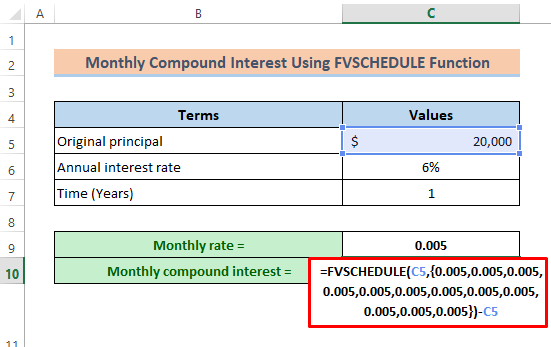
- In diesem Moment klicken Sie einfach auf die Schaltfläche Eingabe Taste für das Ergebnis.

Schlussfolgerung
Ich hoffe, dass alle oben beschriebenen Methoden gut genug sind, um eine Formel zur Berechnung des monatlichen Zinseszinses in Excel zu verwenden. Sie können mir gerne Fragen im Kommentarbereich stellen und mir Feedback geben.

